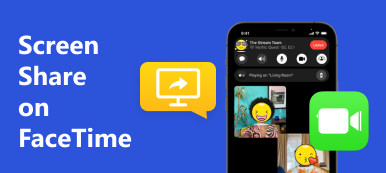Google Duo is een app voor video- en audiogesprekken, ontwikkeld door Google en oorspronkelijk uitgebracht in 2016. Als u bekend bent met Messenger, WhatsApp en FaceTime, vindt u vergelijkbare functies in deze app. Google Duo is compatibel met zowel iOS- als Android-apparaten. Als je dit bericht leest, ben je misschien nieuwsgierig naar het gebruik Google Duo op een computer. Gelukkig werken er drie methoden op zowel Windows als MacOS. Daarnaast leggen we uit hoe Google Duo werkt en demonstreren we drie effectieve methoden om deze app op je computer te gebruiken.

- Deel 1: Hoe gebruik ik Google Duo?
- Deel 2: Scherm delen op Google Duo
- Deel 3: Google Duo gebruiken op laptop/Mac
- Deel 4: Bonus: spiegel uw telefoon naar Desktop Google Duo
- Deel 5: Veelgestelde vragen over Google Duo
Deel 1: Hoe gebruik ik Google Duo?
Laten we het doel ervan bepalen voordat u Google Duo op uw pc leert gebruiken. Google Duo is een gratis applicatie voor video-/audiogesprekken die beveiligde chat- en groepsgesprekken biedt voor maximaal twaalf apparaten. Google Duo is voornamelijk ontworpen voor audio- en videogesprekken en maakt communicatie mogelijk met vrienden, familie, collega's en dierbaren die het programma ook gebruiken. Laten we nu eens kijken hoe u Google Duo op uw telefoon kunt gebruiken. Hier zijn vier basisstappen om u te helpen:
Stap 1 Download de app vanuit uw App Store.
Stap 2 Voer uw telefoonnummer in en verifieer.
Stap 3 Koppel uw Google-account.
Stap 4 Je bent klaar om de app te gaan gebruiken!
Deel 2: Scherm delen op Google Duo
Een van de unieke kenmerken van Google Duo is de Screen Share-functionaliteit. Met deze functie kun je eenvoudig je scherm met iemand delen, zelfs in een groep! Stel je voor dat je een filmavond hebt met je vrienden van over de hele wereld en nog steeds hun gezichten kunt zien terwijl je een film kijkt met behulp van de functie voor scherm delen van deze app. Het starten van dit proces is een fluitje van een cent: bel gewoon iemand en tik op de knop Ster Icoon of, in sommige gevallen, de Drie-gestippeld lijn. Daar vindt u de Scherm delen keuze. Eenmaal geselecteerd, kunt u doorgaan en delen wat u maar wilt op uw scherm.
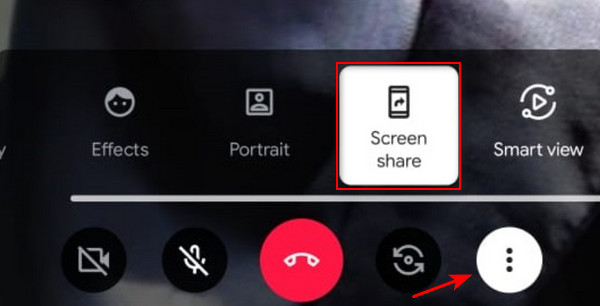
Deel 3: Google Duo gebruiken op laptop/Mac
Google Duo is een krachtig hulpmiddel om met andere mensen te communiceren via uw telefoon. Helaas hebben ze geen versie beschikbaar voor pc/Mac. Maar u hoeft zich geen zorgen te maken, want we hebben drie eenvoudige methoden gevonden die u kunt gebruiken om Google Duo op uw desktop te gebruiken.
1. Google Duo: webversie
Google Duo is te gebruiken in een webbrowser, bij voorkeur in Chrome. Volg hiervoor de onderstaande instructies.
Stap 1 Ga naar duo.google.com. Klik vervolgens op de Probeer Duo voor internet knop.
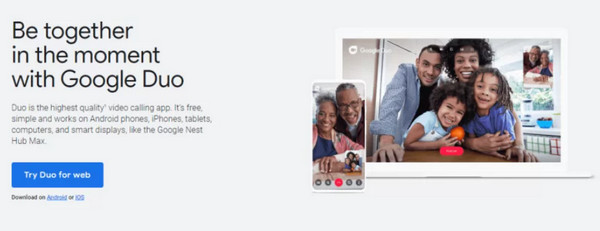
Stap 2 Log in op uw Google-account.
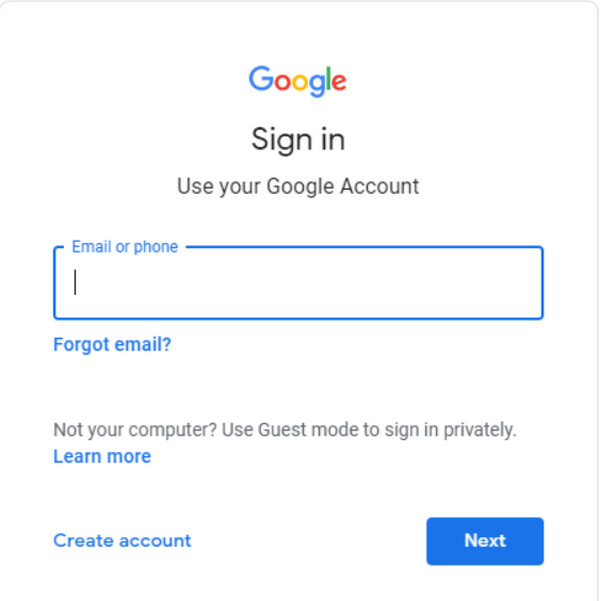
Stap 3 Nadat u bent ingelogd, is de volgende stap het verifiëren van uw telefoonnummer. Zorg ervoor dat u op tikt Meldingen toestaan. Zodra dit is gebeurd, worden uw contacten geladen en kunt u kiezen tussen de Video Call of Audiogesprek knop.
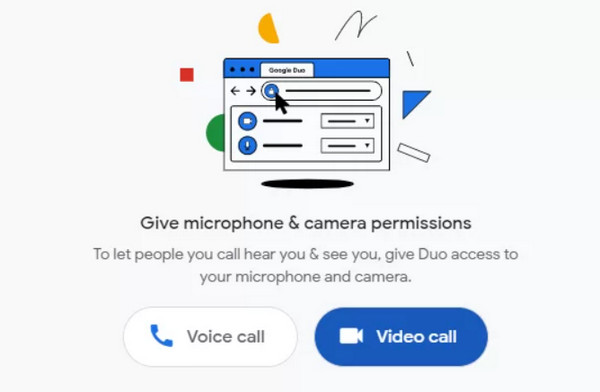
2. Android-emulators
Android-emulators zijn een ideale manier om Google Duo op uw pc te gebruiken, waardoor uw computer effectief wordt omgezet in een virtueel mobiel apparaat. In dit deel laten we u zien hoe u BlueStacks kunt gebruiken om toegang te krijgen tot Google Duo op uw pc. Het is van cruciaal belang om te onthouden dat het gebruik van deze emulators een groot effect kan hebben op de prestaties van uw apparaat, omdat ze veel bronnen verbruiken en vertraging kunnen veroorzaken.
Stap 1 Download de BlueStacks-software van bluestacks.com. Dubbelklik op het gedownloade bestand om het op uw apparaat te installeren. Eenmaal geïnstalleerd, start u de BlueStacks-applicatie.
Stap 2 Zoek en klik in de BlueStacks-interface op het App-speler optie in het linkergedeelte.

Stap 3 Wacht enige tijd totdat de app-speler is geladen. Eenmaal geladen, klikt u op de App Center. Voer in de zoekbalk in Google Duo, selecteer de app uit de resultaten en klik op de Install knop.
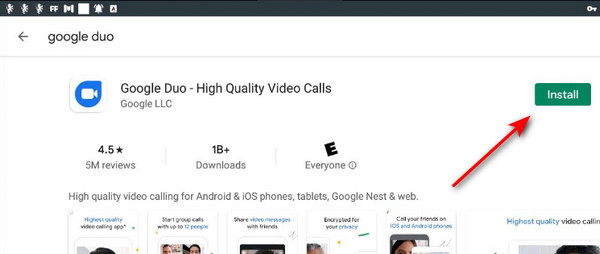
Deel 4: Bonus: spiegel uw telefoon naar Desktop Google Duo
Dit is de derde methode om Google Duo op uw desktop te gebruiken en biedt een effectieve oplossing als u liever uw laptop of Mac gebruikt voor een grotere schermervaring. Gelukkig zijn er spiegelapplicaties op computers die je telefoon kunnen spiegelen en besturen. Overweeg om de volgende toepassing te proberen.
Apeaksoft Telefoonspiegel is een spiegeltoepassing die is ontworpen om het scherm van uw telefoon te delen met uw pc en Mac. Deze functionaliteit is vooral handig omdat u hiermee uw telefoon rechtstreeks vanaf uw bureaublad kunt bedienen, wat gemak oplevert bij het gebruik van Google Duo. Dit programma is compatibel met iOS en Android en zorgt voor een soepele, realtime uitwisseling van telefoonschermen, waardoor het veelzijdig is voor verschillende activiteiten zoals vergaderingen, opnemen, gamen en meer. Bovendien is het een uitstekende keuze voor mensen die hun telefoon en pc naadloos tegelijkertijd willen gebruiken.
Stap 1 Verkrijg de applicatie door op te klikken Download gratis onderstaande knop en installeer het door te dubbelklikken op het gedownloade bestand. Eenmaal geïnstalleerd, start u de applicatie.
Stap 2 Selecteer in de Phone Mirror-app Draadloze spiegel. Download de FoneLab Mirror Cast-telefoon app op uw mobiele apparaat om een draadloze verbinding tot stand te brengen.

Stap 3 Start de FoneLab-app op uw apparaat en selecteer de Opsporen icoon. Klik op de naam van uw pc om een verbinding tot stand te brengen, waarbij uw telefoonscherm onmiddellijk op uw pc wordt gespiegeld.

Stap 4 Voor een eenvoudigere optie sluit u uw telefoon met uw oplader aan op uw pc en selecteert u vervolgens USB-spiegel in de app.

Stap 5 Zodra de verbinding tot stand is gebracht, klikt u op de Uitvouwen knop rechtsonder in het scherm. Open Google Duo op je telefoon en je bent helemaal klaar!

Deel 5: Veelgestelde vragen over Google Duo
Kun je Google Duo op een Mac gebruiken?
Google Duo heeft geen speciale versie voor Mac-apparaten. Je hebt echter nog steeds toegang tot Google Duo op je Mac via de webversie of spiegelapplicaties zoals Apeaksoft Phone Mirror.
Kan ik Google Duo gebruiken om internationaal te bellen?
Ja, je kunt zowel lokaal als internationaal bellen via wifi en een mobiel data-abonnement met Google Duo.
Is er een tijdslimiet voor Google Duo-oproepen?
Gelukkig biedt de Google Duo-app onbeperkt videogesprekken op je telefoon en zijn er geen tijdslimieten voor zowel audio- als videogesprekken.
Conclusie
Dat is het! Je kunt nu gebruiken Google Duo op uw bureaublad met gemak. Hoewel de app in de eerste plaats is geoptimaliseerd voor mobiel gebruik, blijft hij bruikbaar op uw pc. Het gebruik van deze app op uw pc is een nieuwe ervaring, omdat u de app op een breder scherm kunt gebruiken. Gelukkig is Apeaksoft Phone Mirror er om u te helpen bij het gebruik van Google Duo op uw pc voor een soepele en geweldige ervaring.